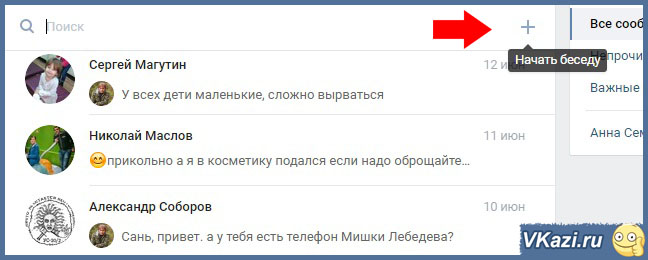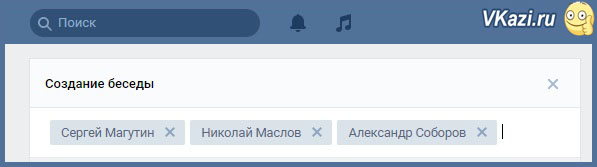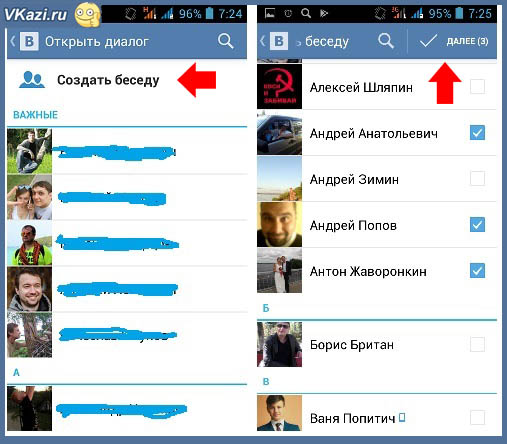беседа в сообществе в вк для чего
Появились беседы в сообществах ВКонтакте
Теперь в сообществах ВКонтакте можно создавать беседы. Беседы позволят отвечать на вопросы, обсуждать новинки, узнавать больше об интересах клиентов. При переходе на страницу вашей группы посетители увидят, сколько чатов уже есть и сколько людей в них общаются прямо сейчас.
Беседы доступны сообществам, в которых меньше 100 тысяч подписчиков. В группе ВК можно создать до 20 чатов и до 2 тысяч человек в каждом из них — разбираемся, как это сделать.
Рекомендуем: Click.ru – маркетплейс рекламных платформ:
Как создать беседу/чат в группе ВКонтакте
Создавать беседы могут только администраторы сообщества. Максимум — 20 чатов, в каждый из которых могут вступить до 2 тысяч человек. При этом руководители сообщества присоединятся к беседе, даже если мест в ней нет. Если в Вашем сообществе станет больше 100 тысяч участников, функция будет работать по-прежнему.
Шаг 1. Чтобы создать чат зайдите в управление группой, нажмите пункт «Беседы» и в открывшейся вкладке кликните «Создать беседу».
Шаг 2. Появится окно «Новая беседа сообщества», в котором нужно написать название будущего чата и нажать «Создать беседу».
Шаг 3. После этого, созданная беседа отобразится в списке ниже. Здесь же можно включить или отключить отображение всех бесед на странице группы.
Шаг 4. Наведите указатель мыши на беседу — справа появится иконка шестерёнки, кликните на неё.
Откроется окно с информацией о чате:
При нажатии на фото чата можно его изменить.
Вступление в чаты
Вступать в беседы частного или закрытого сообщества могут только его участники. Если пользователь вышел из сообщества, он автоматически удалится и из чатов. В открытых сообществах присоединиться к беседе может любой пользователь. Сможет ли он пригласить кого-то ещё — зависит от настроек чата.
Вы можете использовать ссылку на беседу, чтобы приглашать новых участников. Скопируйте её из настроек чата и разместите, где считаете нужным: в закреплённом сообщении, в меню или записях сообщества, на сторонних страницах или ресурсах.
Новый участник беседы увидит в ней последние 300 сообщений.
Отображение бесед в сообществе
В мобильном приложении и мобильной версии список бесед находится под строчкой с количеством участников, в версии для компьютера — под меню в правой части экрана. Чтобы сделать беседы заметнее, можно назначить их главным блоком в сообществе.
В списке бесед выше отображаются те, которые были активны последними. Чат считается активным, если в нём за последние 30 минут написали сообщения как минимум два человека. Если в беседах общаются прямо сейчас, то в сообществе появится анимация — она привлечёт внимание других подписчиков.
Все, что вы хотели знать о беседах ВКонтакте
Беседа ВКонтакте — это диалог, в котором можно общаться с несколькими пользователями одновременно. Мы привыкли называть беседы чатиками =)
Общение в них происходит в режиме реального времени, а количество чатов, к которым может присоединиться пользователь не ограничено.
Еще больше информации о беседах — в сегодняшней статье.
Чем беседа отличается от диалога?
Главное отличие: в диалоге может быть всего два пользователя (вы и ваш собеседник), а в беседу можно добавить до 500 человек. Все сообщения, которые участники чата отправляют в него, видны всем, кто состоит в беседе.
В беседу можно добавить обложку (если ее нет, чатик будет автоматически отображать 2-4 аватарки участников), в диалоге же вы видите аватар собеседника.
Беседе так же можно задать название, под ним будет отображаться количество участников чата.
В беседу нельзя добавить тех, кто не состоит в списке ваших друзей, даже если у вас с ним ведется активная переписка в диалоге.
Забавный момент: если в чате есть человек, у которого вы в черном списке, он будет видеть сообщения, которые вы пишете в чате) И наоборот — ваши сообщения будут видеть те участники чата, которые состоят в вашем ЧС.
Важные правила для участников чата
Изначально права на добавление собеседников из списка друзей, редактирование информации о беседе и смене закрепленного сообщения есть у каждого участника группы, но только до того момента, как создатель беседы (или назначенный им админ) не изменит эти настройки в блоке «Управление беседой».
Если вы вышли из беседы, вы не сможете получать сообщения, которые пользователи в ней пишут, просматривать список участников чата, добавлять в него людей. Но вы будете видеть название чата и его обложку, даже если во время вашего отсутствия их изменили.
Уведомления о новых сообщениях в беседе приходят так же, как и уведомления о новых сообщениях в обычных диалогах, но в чате звук уведомлений можно отключить, если вас это отвлекает.
В приложении ВКонтакте для этого нужно нажать на название беседы (стрелочка вниз), а в веб-версии на три точки справа от названия.
Не существует каких-либо запросов или заявок на добавление в определенную беседу. Вы можете попросить кого-то из участников скинуть вам ссылку на беседу или же добавить вас в чат.
Не существует глобального списка всех существующих бесед ВКонтакте как и списка бесед, в которых вы никогда не состояли))
Как создать беседу
Зайдите в «Мои сообщения» и нажмите на плюсик справа, возле надписи «Все сообщения». В открывшемся окне выберите пользователей, которых вы хотите добавить в беседу.
В мобильном приложении нажмите плюсик там же, выберите «Создать беседу» и выберите ее будущих участников.
В поле «Тема» можно сразу указать название беседы, в противном случае ее название будет состоять из имен первых пользователей, которых вы в нее добавите.
Кроме того, беседу можно создать из уже существующего диалога. Зайдите в диалог с нужным пользователем, нажмите на три точки справа от имени собеседника и выберите «Добавить собеседников».
Чтобы увидеть всех участников беседы, нажмите на их количество под названием чата или на обложку. В списке будут указаны создатель и администраторы беседы, а так же все участники, которые на данный момент в ней состоят.
Возможности беседы
В принципе, чат обладает всеми теми же возможностями, что и обычный диалог. Здесь можно прикрепить к сообщению документ, изображение, видео и прочие вложения.
Можно просматривать вложения, которые были прикреплены участниками диалога ранее — для этого нажмите на три точки рядом с названием беседы и выберите «Показать вложения» — это очень удобно, можно не листать чат в поисках нужного фото или документа, все хранится в отдельном окне.
Название беседы можно поменять в любой момент, как и ее обложку. При смене названия, в чате появляется сообщение вида «Маша Иванова сменила название беседы на _______».
Как найти беседу, в которой состоял?
Если вы не удаляли историю сообщений чата, после того, как вышли из него, то найти беседу можно просто по ее названию: ВКонтакте выдаст вам ее в поиске, даже если после вашего выхода название сменилось.
Если же историю вы почистили, найти чат можно по адресной строке. Для этого перейдите по ссылке http://vk.com/im?sel=c#, где вместо знака «#» введите номер беседы (он всегда отображается в адресной строке, когда конференция открыта).
Первая беседа, участником которой вы стали, имеет номер 1, каждой последующей конференции присваивается номер по порядку. Поэтому простой перебор чисел и поможет вам найти беседу.
Чтобы упростить поиск, существует специальная ссылка на ваши первые 50 бесед: http://vk.cc/1PdHzU можете поностальгировать)))
Вот, пожалуй и все, что можно рассказать о беседах ВКонтакте. Поделитесь: во скольких таких чатах вы состоите?
Материал разработан для сообщества SMM секреты с Анастасией Юговой. Есть группа, но мало продаж? Тебе сюда!
Как быстро создать беседу в ВК с компьютера или мобильного телефона: на личной странице, в группе или сообществе, как вернуться в покинутую беседу или создать ссылку-приглашение
Всем привет! Сегодня я расскажу вам о том, как создать беседу в ВК с несколькими участниками, как в неё вернуться или создать ссылку-приглашение с компьютера или мобильного телефона. Более того, покажу, как это сделать в группе или сообществе.
Вы же знаете, что такое беседы ВКонтакте? Это одна из фишек соц. сети, которая позволяет общаться не только с конкретным человеком, но и с неограниченным числом участников. А еще обмениваться фотографиями, видеозаписями, гифками и песнями. Скидывать друг-другу репосты, просматривать историю вложений и сообщений.
Особенности
Главной особенностью можно считать то, что беседа создается конкретным человеком, который становится администратором и имеет определенные права: изменять название, аватарку, добавлять и удалять участников, а также создавать вечную ссылку-приглашение, по которой люди будут присоединяться самостоятельно. Кстати, это отличный способ создать рабочий чат для деловой переписки между сотрудниками компании, фрилансерами или для общения единомышленников.
Количество участников неограниченно. Если раньше ВКонтакте ставили ограничение в 25 человек, то сейчас его убрали.
Если пользователь вышел сам, по своей воле, то повторно пригласить его назад не выйдет. Кстати, о том, как выйти я писал отдельную статью — «Покидаем беседу в ВК со смартфона или ПК, а так же выключаем оповещения о новых сообщениях». А вот о том, как вернуться назад я напишу здесь, только чуть ниже.
Как можно создать беседу ВКонтакте с компьютера
Сейчас я рассмотрю два варианта создания:
На личной странице
Для быстрого создания новой беседы с несколькими друзьями с компа, необходимо:
Проделав все эти шаги мы автоматически станем администраторами: сможем менять аватарку, название, приглашать новых участников и создавать постоянную ссылку-приглашение.
В группе или сообществе
В пабликах процесс создания бесед тоже очень простой. Для этого нужно:
Как узнать, кто создал беседу
Кстати, многие интересуются, как узнать, кто создатель. Для этого нужно нажать по количеству участников под названием:
Администратор находится первым в списке и напротив его имени написано «Создатель». А еще можно перейти на вкладку «Администраторы».
Как пригласить в беседу
Всего существует два способа, как пригласить кого-то в беседу:
Поскольку о том, как приглашать товарищей из списка друзей в диалог знает практически каждый, начну я с того, как создать ссылку на беседу.
Как создать ссылку-приглашение на беседу
Бывают ситуации, когда нужно пригласить в диалог людей которые не находятся в списке друзей. Для этого разработчики добавили админам возможность создавать специальную ссылку-приглашение. Ну а находится она вот здесь:
Ссылка может быть вечной или временной, в зависимости от ваших требований.
Если вдруг нужно аннулировать приглашение, снова заходите в настройки и нажмите «Аннулировать ссылку»:
Как пригласить из списка друзей
Ну, тут все просто и быстро. Вам нужно:
Как видите, все это и правда очень просто!
Как создать новую беседу в ВК с мобильного телефона
На мобильном телефоне процесс создания ничем не отличается от такового на компьютере:
Как видите, всё просто и быстро.
Как вернуться в беседу
Если случайно вышли из беседы, но не удалили ее, то всё достаточно просто:
Если история сообщений была удалена, то на помощь спешит специальная ссылка: http://vk.com/im?sel=c1
Перебираем значения с с1 до с30 и рано или поздно попадем в удаленный диалог. Когда это случится – следуем инструкции выше.
Заключение
Создать беседу ВКонтакте очень просто, а она в свою очередь позволяет сэкономить время на пересылке одного и того же сообщения сразу нескольким людям, даёт возможность создать «кружок по интересам», небольшое сообщество товарищей и еще многое и многое другое. У нас на работе, например, был специальный чат для сотрудников нашего отдела, в котором мы постоянно общались, вместе планировали, где можно отдохнуть на выходных, помогали по работе, а еще делились, кто-куда катался в отпуск и что полезного может рассказать.
Ну что же, надеюсь теперь вопросов о том, как быстро создать беседу в ВК, ссылку-приглашение и уж тем более, как вернуться обратно, у вас нет. Как создавать беседы в группах или сообществах я тоже описал, поэтому у меня всё. Подписывайтесь, рассказывайте друзьям и до встречи в следующих статьях! Пока-пока!
Беседа “ВКонтакте”. Создание, настройка, добавление друзей и удаление
Всем добрый день. В предыдущей статье мы подробно и наглядно разобрали, как создавать диалоги и отправлять сообщения “ВКонтакте”, а также узнали о всевозможных настройках сообщений. В этой статье мы узнаем, какие инструменты общения есть еще у этой социальной сети и подробно поговорим о беседах “ВКонтакте”.
Коллективная беседа “ВКонтакте”. Что это?
Если в обычном диалоге могут участвовать только два человека, то в беседу можно пригласить сколько угодно народу. Это удобно, когда нужно обсудить что-то всем вместе, а не поодиночке. Вообще, поговорить с несколькими людьми сразу гораздо интереснее. Многие беседы создаются только для обсуждения какого-то события и живут несколько часов, другие объединяют людей по интересам и могут существовать годами. Что ни говори, это еще один удобный инструмент общения в социальной сети.
Начать общаться “ВКонтакте” сразу с несколькими людьми просто. Что для этого нужно?
Как создать беседу “ВКонтакте”
Создать беседу (ее еще называют конференция) несложно. Для этого в списке диалогов сверху нужно нажать кнопку “+“. Тут же появится всплывающая подсказка “Начать беседу”.
Далее из списка друзей выбираем всех друзей, которых вы хотите добавить в общий чат, и ставим напротив каждого галочку (вы можете добавлять сколько угодно людей, количество участников не ограничено). Здесь вы также можете воспользоваться поиском, чтобы быстрее найти нужного вам человека, а не листать подолгу весь список и выбирать из него. Все участники появляются сверху над списком диалогов. Если вы вдруг передумаете и решите исключить кого-то из общения – нужно просто нажать на крестик рядом с его фамилией.
После того, как выбраны всех участники, внизу, под списком диалогов нужно ввести название и нажать кнопку “Создать беседу”. Также вы можете задать фотографию, нажав на кнопку с изображением фотоаппарата в кружке и выбрав изображение с вашего компьютера или смартфона. Фотография важной роли не играет, но она поможет вам визуально скорее найти чат среди других диалогов, поскольку после создания она будет отображаться в общем списке ваших диалогов. Все, можете общаться!
Когда при подобном общении вы пишете сообщение в общий чат, то оно видно всем участникам сразу, и уведомление о новом сообщении также приходит всем сразу одновременно. Если вы были заняты и не могли просматривать чат, то потом просто можете увидеть количество пропущенных сообщений и почитать, о чем участники болтали без вас. 🙂
Точно таким же образом можно создать беседу с телефона. В нынешнюю эру мобильных технологий сейчас у каждого есть смартфон, и общение “ВКонтакте” чаще ведется с мобильных устройств, нежели с персональных компьютеров. Потому мобильная версия приложения содержит всё те же функции, что и обычная.
Создание беседы “ВК” с мобильного телефона
Если вы хотите создать беседу “ВК” с телефона – перейдите в раздел “Сообщения”. После этого вам нужно нажать на иконку с изображением ручки и листа бумаги в правом верхнем углу. Вы перейдете на страницу создания вашей “болталки”. Здесь над списком людей нажимаем “Создать беседу” и переходим на следующую страницу ( в новых версия нужно сначала нажать иконку “+”, а потом уже “Создать беседу”). Тут необходимо выбрать участников, поставив напротив каждого из них галочку. Если не хотите искать по списку – следует воспользоваться поиском, нажав на значок лупы. После того, как все участники выбраны, нажимаем “Далее”
На следующей странице вы увидите список всех участников. Все, что вам остается – это придумать название конференции и нажать кнопку “Создать”. После этого чат будет создан, и можно сразу же начинать общение.
Чтобы перейти к настройкам общего чата, нужно нажать на иконку в правом верхнем углу с изображением двух профилей. Вы перейдете на страницу настроек, где вы можете:
Настройки для общего чата
С телефоном разобрались, давайте посмотрим, как настроить чат с персонального компьютера. Все настройки отображаются в правой верхней части окна. Здесь можно воспользоваться поиском, чтобы найти нужное сообщение или посмотреть участников разговора. Чтобы перейти к расширенным настройкам, нажимаем на три точки, и открывается список возможностей.
Настройки такие же, как и в мобильной версии приложения, но есть и расширенные возможности. Мне очень нравится пункт “Показать вложения”. С помощью этой настройки можно найти нужное вложение. Давайте представим, что две недели назад один из участников разговора прикрепил фотографию к своему сообщению, и сейчас она вам сильно понадобилась. Выбираем этот пункт и переходим в окно, где отображаются все вложения, что когда-либо были прикреплены к сообщениям.
Как видно из скриншота, все вложения для удобства рассортированы по типу: фотографии, видеозаписи, аудиозаписи и документы. Замечательная настройка, позволяющая быстро найти нужное вложение, не листая стену беседы и не вспоминая, когда же тот или иной участник прикрепил нужный вам медиафайл.
Еще одна замечательная настройка – “Поиск по истории сообщений” (выбирается также из общего списка настроек). Она позволяет быстро найти нужное сообщение. Искать можно двумя способами:
Для поиска по дате нужно нажать на иконку с изображением календаря и выбрать нужную дату. Таким образом, в конференции существует мощный инструмент для быстрого поиска нужных сообщений и вложений.
Как выбрать название для беседы?
Назвать вашу конференцию можно как угодно – лишь бы вам самим название нравилось. Как мы уже писали выше – название задается внизу, под списком друзей. Его можно поменять в любое время. Для этого нужно перейти в настройки и выбрать пункт “Изменить название”. Далее в открывшемся окне меняем старое название беседы на новое и называем “Сохранить”.
Если чат у вас активный, и общение идет постоянно – лучше придумать броское название, которое будет выделяться среди списка диалогов. Так вы скорее будете находить его среди других диалогов. Хотя название может поменять когда угодно любой участник и с любого устройства, не стоит злоупотреблять этим, иначе потом сами запутаетесь и забудете, как назывался ваш чат.
Как добавить новых участников
Иногда бывает так, что чат создавался для общения, например, троих человек, но потом появилась потребность добавить туда новых участников. Следует помнить, что в любое время создатель или любой другой участник беседы может пригласить нового человека. Чтобы пригласить в беседу “ВКонтакте” нового участника, следует в списке настроек выбрать самый верхний пункт “Добавить собеседников”. Далее в открывшемся списке друзей выбрать одного или нескольких человек и нажать кнопку “Добавить собеседника”. Вот и все.
Пригласить в беседу можно и другим способом. Для этого в списке настроек чата нужно выбрать второй пункт “Ссылка на беседу”. Тогда откроется окно, где будет нужно скопировать ссылку (для этого просто можно нажать кнопку “Скопировать”) и отослать ссылку человеку, которого вы желаете пригласить.
Отправленное приглашение выглядит вот так (см. картинку ниже). После того, как вы нажмете кнопку “Присоединиться”, в открывшемся окне вам предложат подтвердить действие. Нажимаем кнопку повторно и попадаем в в общий чат.
Как удалить беседу, выйти из нее или вернуться в общий чат
Для того, чтобы удалить беседу “ВКонтакте”, нужно в списке настроек выбрать пункт “Очистить историю сообщений”. Естественно, сделать это может только ее создатель и никто другой.
В следующем окне вас спросят о том, действительно ли вы хотите удалить всю переписку. Также предупредят о том, что отменить действие будет невозможно. Если вы твердо решили удалить беседу – нажимайте кнопку “Удалить”.
Следует помнить, что таким образом вы только удаляете всю переписку. Чат пропадет из списка диалогов, но если кто-то из его участников напишет сообщение, то конференция снова станет видимой в списке ваших диалогов.
Для того, чтобы полностью удалить беседу (чтобы вообще никто не писал в нее), нужно сделать следующее:
Следует помнить, что исключить людей из конференции может только ее создатель! Если вас исключили из беседы, то вернуться в нее можно будет только по приглашению собеседника
Все, теперь все люди и вся история переписки удалены! Помните, что у других участников переписка будет храниться до тех пор, пока они сами не удалят ее.
Следует помнить, что в любое время можно вернуться в общий чат. Находим его в списке диалогов, переходим к настройкам (иконка с тремя точками) и выбираем пункт “Вернуться в беседу”. После этого вы снова сможете писать и получать уведомления о новых сообщениях.
“Можно ли вернуться в удаленную беседу?”, – иногда такой вопрос задают пользователи. Ответ – Нет! Следует помнить, что если вы удалите беседу и всех друзей из нее, то ни вы, ни другие участники никогда не сможете вернуться в нее. Так что перед удалением общего чата подумайте хорошенько!
Как упомянуть человека в беседе “ВКонтакте”?
Иногда нужно указать на какого-то человека своим собеседникам, дать на него ссылку. Как это сделать? И правда – неужели писать имя-фамилия того человека, а ваши друзья потом будут сами через поиск разыскивать его? Конечно, нет. Есть специальная форма кода для создания ссылки. Выглядит она так:
В первую часть (до вертикальной черты) вписывается id пользователя, которого нужно упомянуть в общем чате. Во вторую часть – текст ссылки. Это может быть как имя человека, так и любое другое слово или фраза.
Итак, как узнать id пользователя “ВКонтакте”, которого нужно упомянуть в разговоре. Переходим на страницу пользователя и смотрим в адресную строку браузера. Например, у мы там увидим следующее:

После того, как вы вставите этот код в сообщение и нажмете “Отправить”, Контакт сам преобразует код в ссылку. Выглядит это так:
Наш код преобразован в ссылку. Если навести на нее курсор мыши, то сразу же появится окно с профилем, из которого можно перейти на страницу человека, которого мы ищем, или написать ему сообщение. Как видите, все довольно просто.
Сложности появляются тогда, когда не получается сразу узнать id пользователя. Например, если вы зайдете на страницу моего профиля “Сергей Контактов”, то увидите в адресной строке не id, а слова sergey_vkazi
“ВКонтакте” позволяет изменить “некрасивые” цифры на слово или фразу. Где же в таком случае взять id. Для этого перейдите на любую страничку профиля, кроме главной (например, в “Фотографии”). Теперь в адресной строке увидите тот самый id.
Теперь заполняем форму кода, не забывая к цифрам добавить буквы “id”. Давайте ради примера напишем не имя-фамилия пользователя, а что-нибудь другое. Например, создатель блога Vkazi. Тогда заполненная форма кода будет выглядеть так: